goldwave去除音頻中噪音的方法
時(shí)間:2023-04-07 09:51:05作者:極光下載站人氣:523
goldwave是一款音頻處理器,你不僅可以通過(guò)該軟件進(jìn)行音頻的錄制,你也可以將自己電腦中保存的音頻文件導(dǎo)入到goldwave中進(jìn)行設(shè)置,當(dāng)我們導(dǎo)入到軟件中的音頻文件某一段的噪聲很大,那么我們可以通過(guò)進(jìn)行去除噪音來(lái)解決這個(gè)問(wèn)題,通常情況下,我們?cè)阡浿埔纛l的時(shí)候,一些噪音就會(huì)被錄制進(jìn)去,因此一般我們都會(huì)進(jìn)行去噪操作,或者進(jìn)行降噪處理,這樣可以讓我們的音頻有一個(gè)純凈的播放效果,很多專業(yè)制作音頻的小伙伴們通常都會(huì)進(jìn)行音頻后期的降噪處理,而這款goldwave音頻處理軟件是很受大家喜歡的,擁有非常精密的過(guò)濾器,非常實(shí)用,下面小編就給大家講解一下如何使用goldwave進(jìn)行降噪操作的具體操作方法,如果你需要的情況下可以看看方法教程,希望可以幫助到大家。
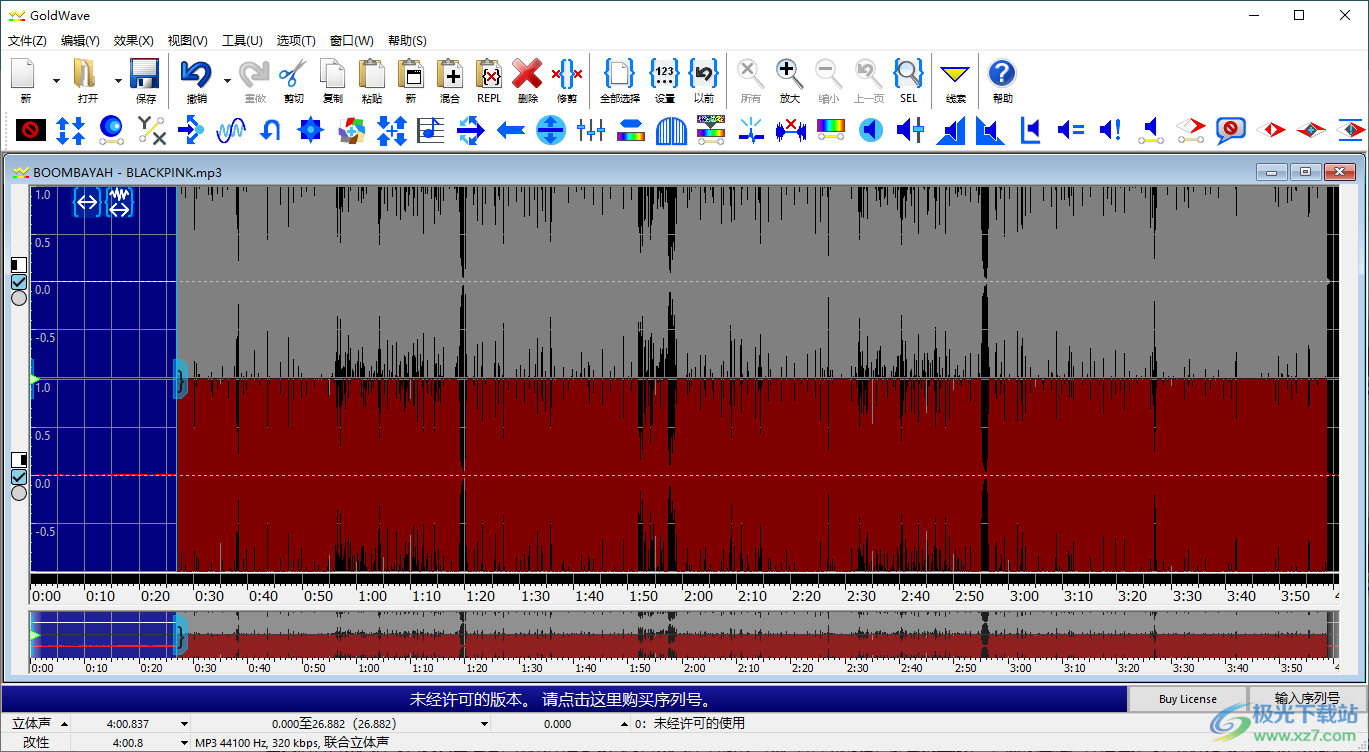
方法步驟
1.將電腦桌面上的goldwave點(diǎn)擊打開(kāi)之后,這時(shí)會(huì)進(jìn)入到goldwave軟件中,我們?cè)谠擁?yè)面中國(guó)將工具欄中的【打開(kāi)】按鈕進(jìn)行點(diǎn)擊一下。
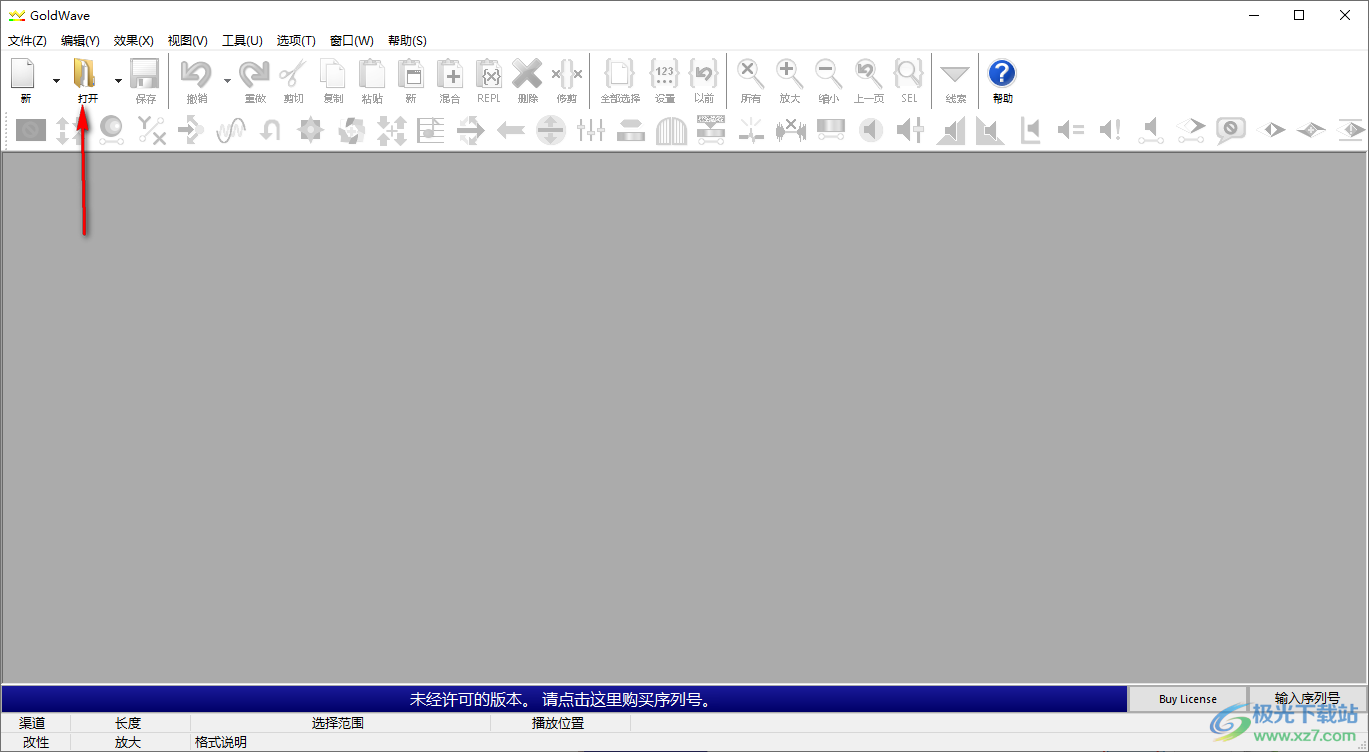
2.當(dāng)我們進(jìn)入到本地頁(yè)面之后,我們需要在該頁(yè)面中將自己想要設(shè)置降噪的音頻文件選中,然后將選中的音頻進(jìn)行添加到操作頁(yè)面即可。

3.當(dāng)我們將音頻文件導(dǎo)入到頁(yè)面之后,如果你是想要只對(duì)音頻文件中的某一段進(jìn)行降噪的話,那么就直接yoga鼠標(biāo)左鍵進(jìn)行框選即可,如果想要將整段音頻都進(jìn)行降噪處理的話,那么就點(diǎn)擊上方的【全部選擇】按鈕進(jìn)行選取,隨后我們需要將自己選擇的部分進(jìn)行復(fù)制,按下Ctrl+c進(jìn)行復(fù)制即可。

4.隨后我們將鼠標(biāo)移動(dòng)到上方的【效果】選項(xiàng)的位置進(jìn)行單擊,這時(shí)我們需要點(diǎn)擊下拉選項(xiàng)中的【過(guò)濾】選項(xiàng),然后再點(diǎn)擊【降噪】按鈕即可。

5.接著就會(huì)彈出一個(gè)降噪的窗口,我們需要在該窗口中將【使用剪貼板】進(jìn)行勾選,之后點(diǎn)擊【OK】按鈕就好了。
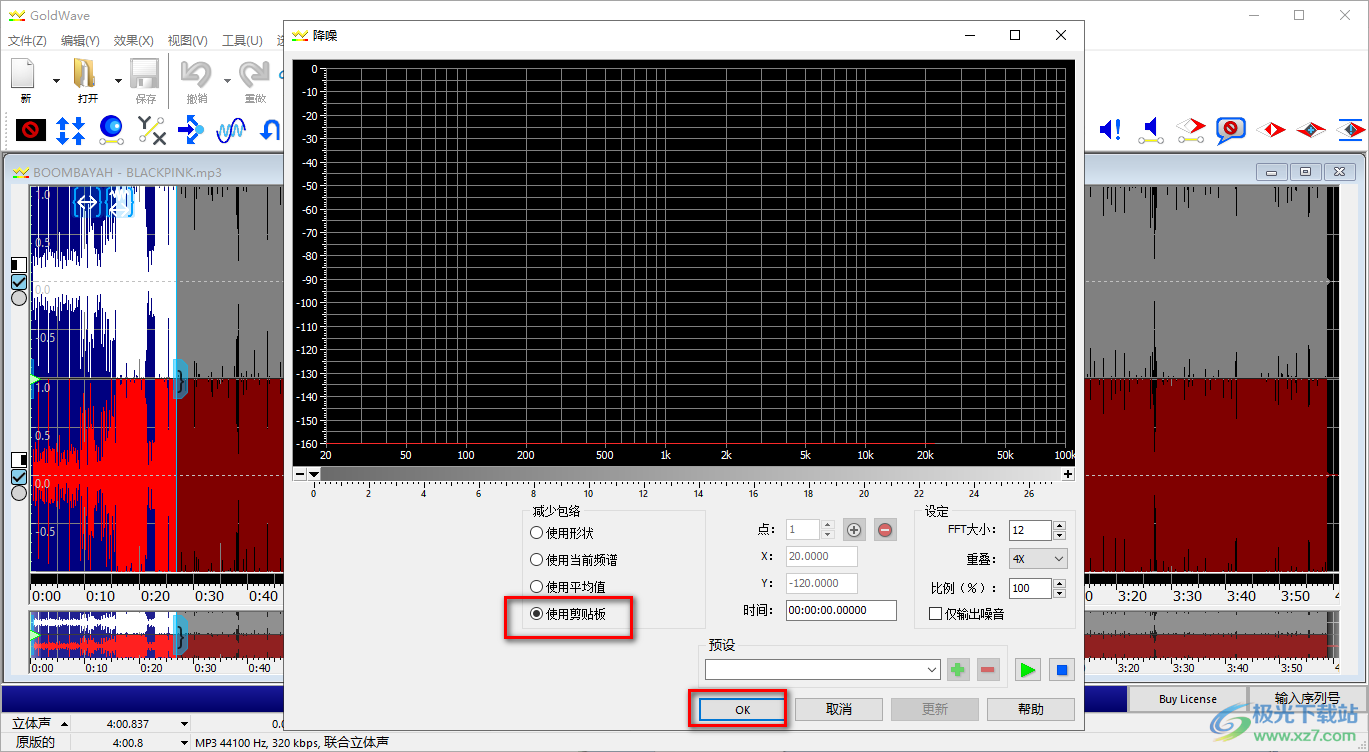
6.最后我們?cè)賮?lái)將人聲增高一下,點(diǎn)擊【效果】選項(xiàng),然后在下拉選項(xiàng)中將【立體聲】選項(xiàng)進(jìn)行單擊,接著將子選項(xiàng)中的【立體聲中心】選項(xiàng)點(diǎn)擊打開(kāi)。

7.在打開(kāi)的立體聲中心的窗口中,將【預(yù)設(shè)】的下拉列表點(diǎn)擊打開(kāi),選擇【增強(qiáng)人聲】,之后點(diǎn)擊OK鍵保存設(shè)置即可,那么我們的降噪處理就完成了。
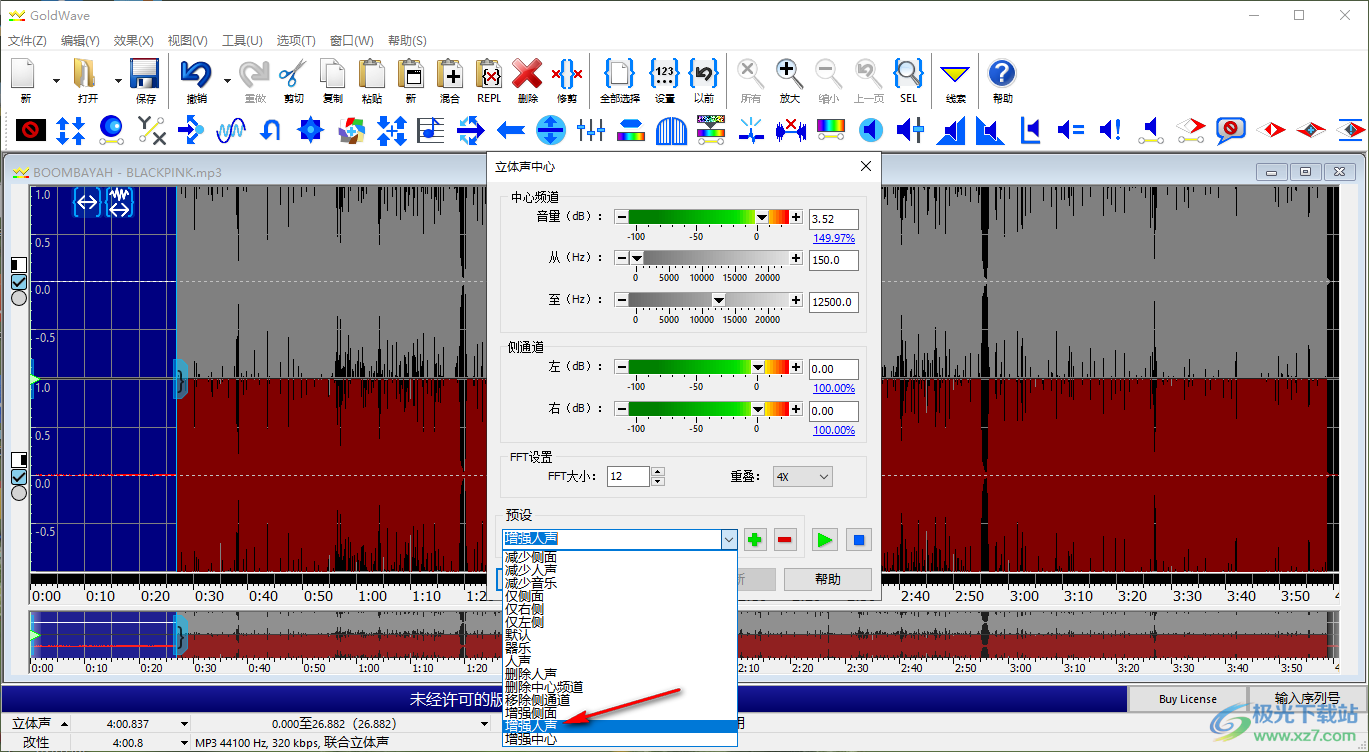
以上就是關(guān)于如何使用goldwave給音頻進(jìn)行降噪的具體操作方法,當(dāng)你特別喜歡某一段音樂(lè),但是發(fā)現(xiàn)該音樂(lè)的噪聲比較大,那么你可以通過(guò)將音樂(lè)導(dǎo)入到goldwave中進(jìn)行降噪處理,可以只選擇某一段進(jìn)行降噪,也可以將整個(gè)音樂(lè)進(jìn)行降噪處理,操作方法比較簡(jiǎn)單,感興趣的話可以操作試試。
[download]178956[/download]
相關(guān)下載
熱門閱覽
- 1百度網(wǎng)盤分享密碼暴力破解方法,怎么破解百度網(wǎng)盤加密鏈接
- 2keyshot6破解安裝步驟-keyshot6破解安裝教程
- 3apktool手機(jī)版使用教程-apktool使用方法
- 4mac版steam怎么設(shè)置中文 steam mac版設(shè)置中文教程
- 5抖音推薦怎么設(shè)置頁(yè)面?抖音推薦界面重新設(shè)置教程
- 6電腦怎么開(kāi)啟VT 如何開(kāi)啟VT的詳細(xì)教程!
- 7掌上英雄聯(lián)盟怎么注銷賬號(hào)?掌上英雄聯(lián)盟怎么退出登錄
- 8rar文件怎么打開(kāi)?如何打開(kāi)rar格式文件
- 9掌上wegame怎么查別人戰(zhàn)績(jī)?掌上wegame怎么看別人英雄聯(lián)盟戰(zhàn)績(jī)
- 10qq郵箱格式怎么寫(xiě)?qq郵箱格式是什么樣的以及注冊(cè)英文郵箱的方法
- 11怎么安裝會(huì)聲會(huì)影x7?會(huì)聲會(huì)影x7安裝教程
- 12Word文檔中輕松實(shí)現(xiàn)兩行對(duì)齊?word文檔兩行文字怎么對(duì)齊?
網(wǎng)友評(píng)論